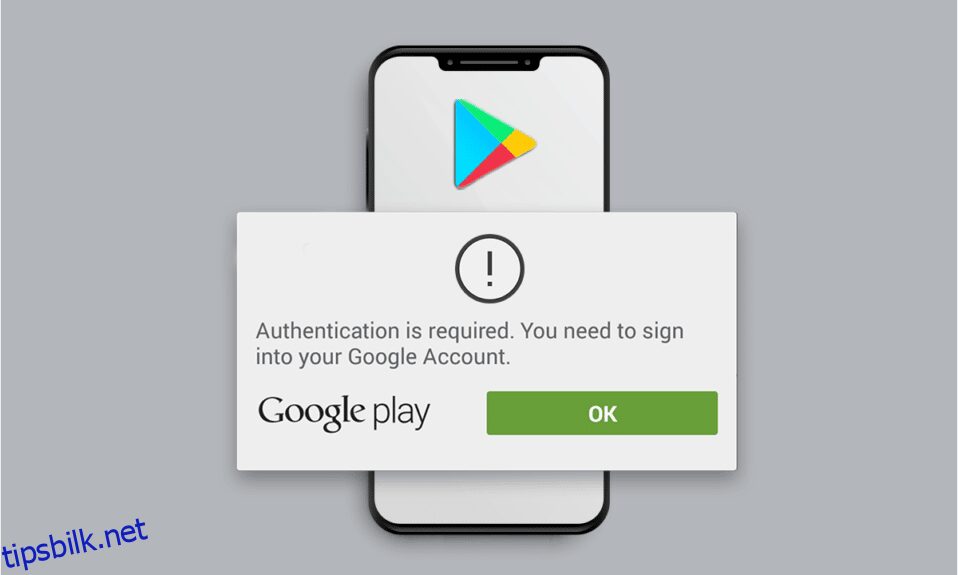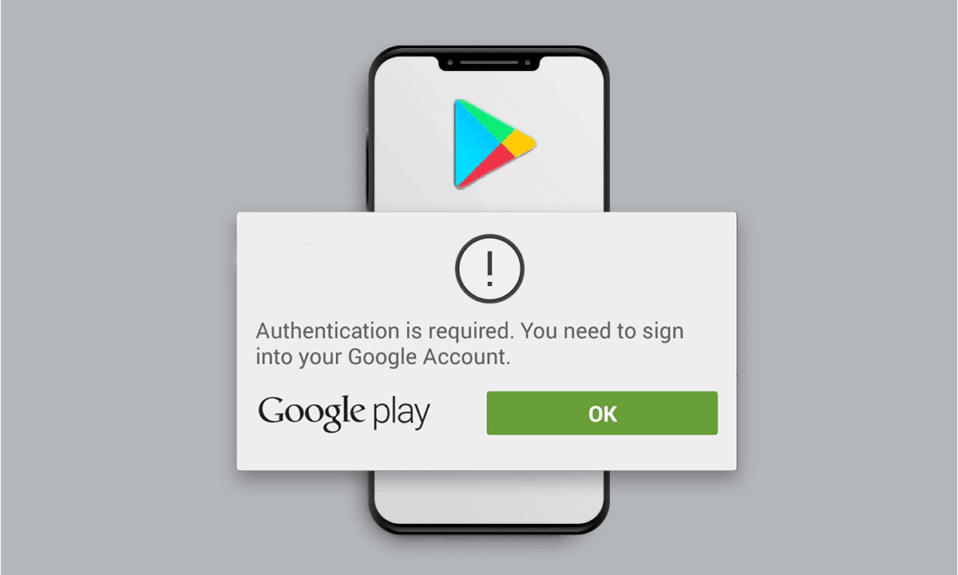
Google Play Store er en av de vanlige kildene på Android-telefoner der brukere laster ned nesten alle appene og spillene på telefonene sine. Det er den mest pålitelige og sikre appen for å laste ned de ønskede applikasjonene gratis eller med en fast pris. Men noen ganger møter brukere Google Play-autentiseringsfeilen på Play Butikk-appen deres, som hindrer dem i å installere en applikasjon på Android-telefonen. Les denne artikkelen til slutten for å lære metodene for å fikse autentiseringen som kreves, du må logge på Google-kontoproblemet umiddelbart.

Innholdsfortegnelse
Slik fikser du Google Play-autentiseringsfeil på Android
Noen av årsakene til at denne feilen oppstår på Android-enheten din er oppført nedenfor:
- Ikke-synkronisert Google-konto
- Begrenset databruk for Play Butikk-appen
- Aktiverte kjøpsautentisering i Play Butikk-appen
- Ødelagt Play Store-appbuffer og data
- Defekte Play Store-oppdateringer
Nedenfor er metodene oppført for deg å lese og følge for å lære hvordan du autentiserer Google Play-kontoen din på telefonen.
Merk: Siden smarttelefoner ikke har de samme innstillingsalternativene, varierer de fra produsent til produsent. Sørg derfor for de riktige innstillingene før du endrer noen på enheten din. Disse trinnene ble utført på MIUI 11-baserte Xiaomi-telefoner, som vist i illustrasjonene nedenfor.
Metode 1: Tving stopp Google Play Store
Den aller første løsningen for å fikse autentiseringen er nødvendig for å logge på Google-kontofeil er å tvinge stopp av målapplikasjonen. I dette tilfellet kan du tvinge til å stoppe Play Store-applikasjonen ved hjelp av trinnene nevnt nedenfor.
Merk: Tvangsstopping av Play Butikk-appen vil ikke slette noen av Google-kontodataene dine.
1. Åpne Innstillinger-applikasjonen på Android-enheten din.
2. Sveip ned og trykk på Apper fra listen, som vist nedenfor.

3. Trykk på Administrer apper > Google Play Butikk.

4. På infoskjermen for Google Play Butikk-appen, trykk på Tving stopp fra bunnen av skjermen, som vist.

5. Trykk på OK for å bekrefte popup-vinduet.

Åpne Play Butikk-appen på nytt for å se om problemet er løst eller ikke.
Metode 2: Synkroniser Google-kontoen på nytt
Når Google-kontoen ikke er synkronisert med telefoninnstillingene, kan du ofte møte Google Play-autentiseringsfeilen. La oss se trinnene for å synkronisere Google-kontoen din manuelt fra telefoninnstillingene.
1. Start Innstillinger-appen på telefonen.
2. Trykk på alternativet Konto og synkronisering nederst på menylisten.

3. Trykk på Google, som vist nedenfor.

4. Velg og trykk på ønsket Google-konto fra de tilgjengelige.

5. Trykk på Mer-ikonet fra bunnen, som vist.
6.. Trykk på Synkroniser nå-alternativet.

7. Etter at kontoen er synkronisert, start Play Butikk-appen og se om du fortsatt står overfor problemet eller ikke.
Metode 3: Deaktiver Begrens databruk
Databegrensningen for Play Butikk-appen kan forårsake den omtalte feilen på Android-enheten din. Ofte forårsaker datasparingsmodus dette. For å vite hvordan du autentiserer Google Play-kontoen din ved å deaktivere databegrensninger for Play Butikk, følg de kommende trinnene.
1. Gå til infoskjermen for Google Play Butikk-appen, som diskutert i metode 1.
2. Trykk på alternativet Begrens databruk, som vist nedenfor.

3. Kryss av alternativet Mobildata eller Wi-Fi fra popup-vinduet og trykk på OK.

Databruken vil nå være ubegrenset, og feilen kan forsvinne fra Play Butikk-appen på enheten din denne gangen.
Metode 4: Deaktiver Play Store-kjøpautentisering
Hvis du har aktivert autentisering for Play Store-kjøp, er det en viss sjanse for at du vil se problemet med Google Play-autentisering er nødvendig i Play Butikk-appen. Les og følg trinnene nedenfor for å deaktivere kjøpsautentiseringsalternativet i Play Butikk-appen.
1. Åpne Play Butikk-appen på telefonen.
2. Trykk på profilikonet øverst til høyre, som vist nedenfor.

3. Trykk på alternativet Innstillinger.

4. Trykk på rullegardinmenyen Autentisering.

5. Trykk på Krev autentisering for kjøp.

6. Velg Aldri-feltet, som vist nedenfor.

7. Skriv inn Google-passordet for å bekrefte prosessen og trykk på OK.

Metode 5: Tøm Play Store-bufferen
Du kan også bli kvitt den aktuelle feilen ved å tømme bufferen og dataene til Play Store fra telefoninnstillingene.
1. Åpne Innstillinger-appen og Play Butikk-appinformasjonsmenyen.
2. Trykk på Fjern data-alternativet nederst på skjermen.

3. Trykk på Tøm hurtigbuffer og Tøm alle dataalternativer og bekreft popup-vinduene én etter én.

4. Start Play Butikk-appen på nytt for å se om problemet er løst eller ikke.
Metode 6: Avinstaller Play Store-oppdateringer
Hvis sletting av data og hurtigbuffer ikke har fungert for deg å løse det omtalte problemet, prøv trinnene nedenfor som viser metoden for å avinstallere Play Store-appoppdateringene.
1. Åpne Innstillinger-appen og naviger til infomenyen for Play Butikk-appen, som vist tidligere.
2. Trykk på alternativet Avinstaller oppdateringer, som vist nedenfor.

3. Bekreft forespørselen ved å trykke på OK.

Metode 7: Legg til Google-konto på nytt
Det kan hende du må fjerne og legge til Google-kontoen din igjen på telefonen for å løse Google Play-autentiseringsfeil hvis de tidligere trinnene ikke hjalp. Nedenfor er trinnene som forklarer hvordan du kan fjerne og legge til Google-kontoen din.
1. Gå til skjermbildet Kontosynkronisering, som forklart tidligere.
2. Trykk på Mer-ikonet > Fjern konto.

3. Fra Konto og synkronisering-skjermen, sveip ned og trykk på Legg til konto, som vist.

4. Trykk på Google-alternativet fra listen.

5. Følg nå instruksjonene på skjermen for å logge på og legg til ønsket Google-konto igjen med riktig kontolegitimasjon.

Metode 8: Installer Play Store APK-fil
Til slutt, hvis ingenting har fungert, kan du laste ned en APK-fil med de ønskede appene og spillene du ikke får tilgang til via Play Store-appen. Les guiden vår på Safest Website For Android APK Last ned for å finne ut hvilke nettsteder du kan bruke.

***
Så vi håper du har forstått hvordan du fikser Google Play-autentiseringen som kreves, du må logge på Google-kontofeil ved hjelp av de detaljerte trinnene. Du kan gi oss spørsmål om denne artikkelen eller forslag om andre emner du vil at vi skal lage en artikkel om. Slipp dem i kommentarfeltet nedenfor for at vi skal vite det.